組合影片剪輯和觀看電影
您可以組合影片剪輯以製作電影,然後使用Cinema Library觀賞電影。
-
使用Cinema Pro應用程式時,輕觸[所有檔案]以顯示專案中影片剪輯清單。
-
輕觸
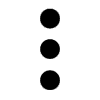 (更多圖示)>[建立影片成品]。
(更多圖示)>[建立影片成品]。 -
按照想要組合的順序,輕觸影片剪輯。
-
輕觸[建立]。
注意
- 不同影格速度的影片剪輯無法組合。
使用Cinema Library觀賞製作出來的電影
- 啟動Cinema Library應用程式。
- 使用Cinema Pro應用程式時,輕觸[所有檔案]>
 (Cinema Library圖示)。
(Cinema Library圖示)。 - 使用Cinema Pro應用程式時,輕觸
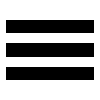 (目錄圖示)>[Cinema Library]。
(目錄圖示)>[Cinema Library]。 - 輕觸並按住
 (Cinema Pro圖示),然後在開啟的目錄中輕觸[Cinema Library]。
(Cinema Pro圖示),然後在開啟的目錄中輕觸[Cinema Library]。
- 使用Cinema Pro應用程式時,輕觸[所有檔案]>
- 輕觸[影片成品],然後選取一個電影。
提示
- 您可以在主畫面上建立Cinema Library應用程式的捷徑。輕觸並按住
 (Cinema Pro圖示)。從開啟的目錄上,將
(Cinema Pro圖示)。從開啟的目錄上,將 (Cinema Library圖示)拖曳到想要的位置。
(Cinema Library圖示)拖曳到想要的位置。 - 即使設定目錄中的[高畫面更新率]設定為關閉,仍會以120 Hz播放120 fps影片。